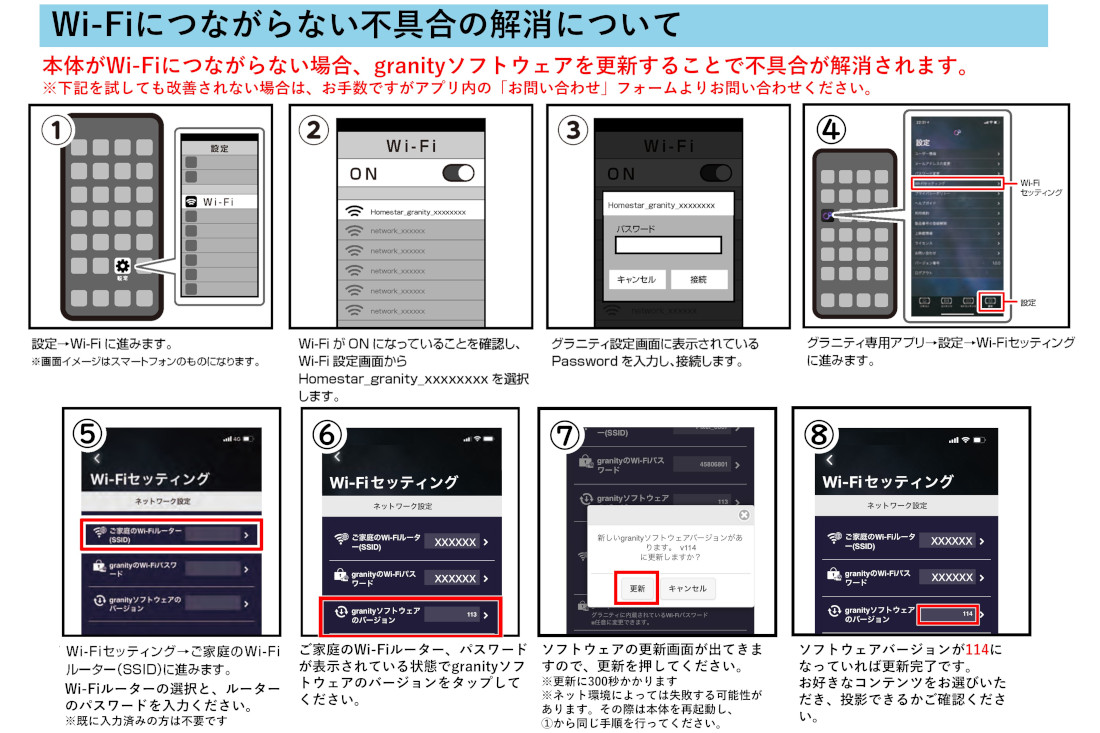
アプリでご覧の方で文字が見づらい場合はスクリーンショットを撮ってご確認いただくか、ホームスターグラニティ公式サイトのヘルプガイドをご確認ください。
よくある質問
-
接続の仕方がわからない。
コンテンツ再生画面の「接続の仕方」をご覧ください。
-
投影の仕方がわからない。
コンテンツ再生画面の「投影の仕方」をご覧ください。
-
投影がハッキリみえない。
- 本体上部のレンズカバーが外れているかご確認ください。
- ピント調整ダイヤルにてピントを合わせてください。
- ホームスターグラニティ専用アプリで明るさ、コントラストを調整してください。
- 天井や壁と垂直になるように投影してください。
- 投影距離を確認してください。約2mが最適です。
-
投影中、動画の再生が安定しない。
- 映像の投影は、インターネット回線速度、混雑状況、距離といった通信状況の影響を受け、場合によっては途切れ等が発生することがあります。本体をなるべくご家庭のWi-Fiルーターの近くに置く、端末と本体を近づけてみることをお試しください。
- アプリを複数起動していたり、バックグラウンドでアプリの更新、ダウンロードを行っていると、投影が不安定になる場合があります。ホームスターグラニティ専用アプリ以外のアプリを終了して再度お試しください。
- ご家庭のルーターで、ゲーム機やPCなど複数の端末を同時にWi-Fiに接続をしている場合、投影が不安定になる場合があります。ホームスターグラニティ以外の機器の使用をなるべく控えて、再度お試しください。
- 端末カバーをお使いの場合、一度外してのご使用をお試しください。
-
投影中にバッファリングやローディングといった表示がでる。
映像を読み込む際に表示されます。投影が開始するまで暫くおまちください。

-
投影中、ホームスターグラニティ設定画面が出てきた。(突然中断してしまった。)
本体と端末と家庭用Wi-Fiルーターが正常に接続されているか、ホームスターグラニティ設定画面よりご確認の上、切断されている場合は再度ネットワーク接続をやり直してください。
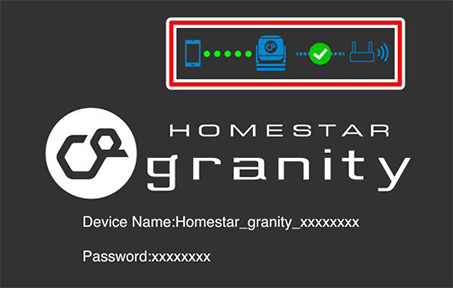
また、ネットワークが正常に接続されている場合は、Airplayによる投影接続が切断している恐れがあります。再度コンテンツ画面のグラニティマークをタップし、Airplayによる投影をやり直してください。※映像は最初から投影されます。
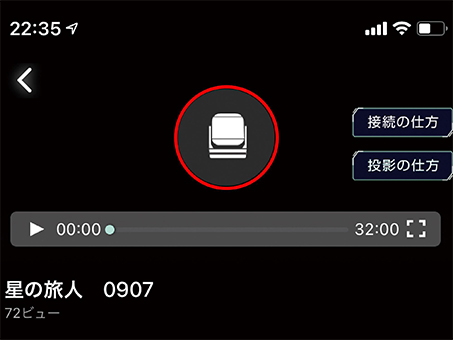
-
投影中、画面が真っ暗になる。
- 本体の電源が入っているかご確認ください。電源が入っている場合は、プロジェクタースイッチ、恒星投影スイッチがONになっているか確認してください。
- 再生が終了すると音声、映像が出なくなり画面が真っ暗な状態となります。コンテンツ選択画面に戻って次のコンテンツをご視聴ください。
-
投影中、コンテンツを再生する度に音量等の設定が50に戻る。
こちらは仕様になります。コンテンツごとにお好みの設定に調整してお楽しみください。
-
投影中、ピピピ(チチチ)とおかしな音が聞こえる。
こちらは仕様になります。恒星原板の星を自動で投影する音信号が流れています。
-
映像と恒星原板の星が自動で投影されない。(ハイブリッド式投影がされない。)
- コンテンツの中には、ハイブリッド式投影に対応していないコンテンツがあります。
- 早送りや巻き戻し、音量が30以下の時に、恒星原板が自動に動作しない場合があります。
-
コンテンツを中断したい。
コンテンツ画面の左上の『<』マークをタップしてください。

-
投影中、着信やアラームなどが起動すると再生が停止される。
着信(通話)やアラームなどが起動すると再生が停止されます。再度再生ボタンを押してください。※映像は最初から再生されます。
-
接続状況を確認したい。
グラニティ設定画面をご確認ください。※Airplayが接続されている時は、Airplayを切断すると投影されます。
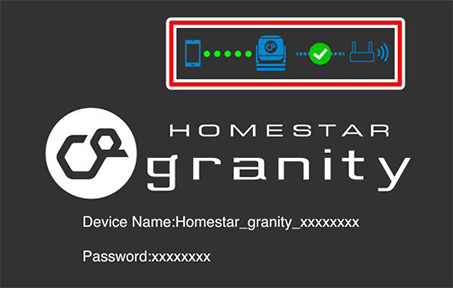
-
ホームスターグラニティと接続が完了したが、端末にWi-Fiマークがでてこない。
Wi-Fiに接続された状態でも、モバイル回線(4G、5G等)の表示が残ったままの状態になる場合があります。ご心配な方は、端末のWi-Fi設定画面でホームスターグラニティとの接続を切り、再度接続をお試しください。
-
端末のWi-Fi設定画面からホームスターグラニティを接続すると、「インターネットに接続されていません。」という表示がでる。
ホームスターグラニティ本体のパスワード入力に間違いがないかお確かめください。間違いがなければ、そのままホームスターグラニティ専用アプリの「Wi-Fiセッティング」にて、ご家庭のWi-Fiルータと本体を接続してください。
-
コンテンツのダウンロードをしたい。
コンテンツのダウンロードはできません。
-
イヤホンやスピーカーをつなぐと音が片方からしか出ない。
こちらは仕様になります。片方より、恒星原板の星を自動で投影する音信号が流れる仕組みとなっております。
-
Bluetooth対応のイヤホンやスピーカーを使用したい。
Bluetooth対応のイヤホンやスピーカーはご使用頂けません。
-
電源を切りたい。
ホームスターグラニティ専用アプリのリモコン画面より、POWER(電源OFF)ボタンをタップし電源をOFFにします。本体の電源ランプが暫く点滅した後、消灯したら本体の電源スイッチをOFFにして、ACアダプターを抜いてください。※電源ランプが点灯、点滅中にACアダプターを抜かないようにご注意ください。
トラブルシューティング
新規登録、ログインに関して。
-
パスワードを忘れた。
ログイン画面の『パスワードを忘れた方はこちら』より再設定をお願いします。
-
登録したアカウント(メールアドレス)を忘れた。
<ログインができる方>
アプリ設定画面の「お問い合わせ」をタップし、開いたメール画面の本文下部にある「user ID」をご確認ください。
<ログインができない方>
本体の製品番号を記入の上、下記までご連絡ください。
■アプリに関するお問い合わせ先
メールアドレス:hs_granity@segatoys.co.jp
受付時間:月~金(除く祝日) -
確認メールが届かない。
メールアドレスにお間違いがないか、迷惑メールフォルダに振り分けられていないか、受信拒否設定をされていないかご確認ください。
ドメイン指定を設定されている方は「@homestar-granity.com」からのメールを受け取れるよう受信設定をしてください。
解決しない時は、下記メールアドレスにお問い合わせをお願いします。
メールアドレス:hs_granity@segatoys.co.jp
接続時の不具合に関して。
-
端末、ホームスターグラニティ本体、Wi-Fiルーターの接続がうまくいかない。
- 接続状況を、ホームスターグラニティより投影される設定画面よりご確認の上、切断されている箇所があれば、クイックガイドや取り扱い説明書(https://www.segatoys.co.jp/homestar-granity/manual_ios.pdf)を参考の上、接続を行ってください。
- インターネット回線速度、混雑状況、距離といった通信状況の影響を受け、場合によっては検出できない、接続できない可能性があります。ホームスターグラニティ本体をなるべくご家庭のWi-Fi ルーターの近くに置く、端末と本体を近づけてみることをお試しください。
- アプリを複数起動していたり、バックグラウンドでアプリの更新、ダウンロードをしていると、接続が不安定になる場合がありますので、ホームスターグラニティ専用アプリ以外のアプリを終了して再度お試しください。
- ご家庭のルーターで、ゲーム機やPCなど複数の端末を同時にWi-Fi接続使用している場合、接続が不安定になる場合があります。ホームスターグラニティ以外の機器の使用をなるべく控えて、再度お試しください。
-
アプリがフリーズした。端末のインターネット回線速度が落ちた。
- 端末とホームスターグラニティ本体のみが(中継器として)接続され、家庭用Wi-Fiルーターへの接続が完了できていないと、インターネット未接続状態になります。ホームスターグラニティ専用アプリのWi-Fiセッティングより、家庭用Wi-Fiルーターとの接続を行ってください。尚、接続を中止する場合は、端末のWi-Fi設定画面よりホームスターグラニティとの接続を止め、ご家庭のWi-Fiルーターへ接続してください。
- 複数のアプリを同時に操作している場合に、アプリの動作が不安定になったり、落ちたりする場合があります。その場合は、他のアプリを閉じた後に、再度アプリを起動し直してください。
-
ホームスターグラニティに接続できなくなった。(本体のWi-Fiパスワードを変更した。)
ホームスターグラニティ本体のWi-Fiパスワードを変更した場合は、端末のWi-Fi設定よりホームスターグラニティのWi-Fi情報を一度削除して、改めて新しいパスワードを使って本体と接続し直してください。
その他
-
使用後、端末がモバイル回線(4G、5G)のままになった。
使用後に端末のWi-Fi設定画面からご家庭のWi-Fiルーターに接続してください。
ソフトウェアの更新
-
ホームスターグラニティ専用アプリに、ソフトウェア更新の案内が表示されたときは?
ホームスターグラニティ専用アプリの、設定『Wi-Fiセッティング』画面の『granityソフトウェアのバージョン』をタップして更新してください。※Wi-Fiセッティング画面は、ホームスターグラニティと端末の接続が完了していないと表示されません。